Introduzione
Nelle regioni con copertura cellulare irregolare, rimanere connessi può essere una vera sfida. Fortunatamente, iD Mobile WiFi Calling offre una soluzione efficace. Sfruttando la tua rete WiFi, puoi effettuare e ricevere chiamate anche quando il segnale cellulare è debole o inesistente. Questa guida dettagliata ti fornirà tutte le informazioni necessarie su iD Mobile WiFi Calling, inclusi i suoi benefici, istruzioni di configurazione, suggerimenti per l’ottimizzazione e risoluzione dei problemi comuni.

Cos’è iD Mobile WiFi Calling?
iD Mobile WiFi Calling è una funzione che ti consente di effettuare e ricevere chiamate, così come inviare messaggi di testo, utilizzando una rete WiFi anziché affidarti a una connessione cellulare. Questo può essere particolarmente utile se vivi o visiti frequentemente luoghi dove il servizio cellulare è scarso, ma hai accesso a una rete WiFi stabile.
Quando è abilitato, il tuo telefono passerà automaticamente alla chiamata WiFi se è disponibile e il segnale cellulare è debole. Ciò garantisce che la qualità delle chiamate rimanga alta e che tu non perda chiamate importanti, che tu sia a casa, al lavoro o in giro. Inoltre, le chiamate WiFi garantiscono che i servizi di emergenza possano identificare la tua posizione più accuratamente, fornendo un ulteriore livello di sicurezza.
Vantaggi dell’utilizzo di WiFi Calling
WiFi Calling su iD Mobile offre numerosi vantaggi, rendendola una funzione essenziale per gli utenti che necessitano di una connessione coerente.
-
Qualità delle chiamate migliorata: La scarsa ricezione cellulare può portare a chiamate interrotte e bassa qualità audio. WiFi Calling utilizza la tua connessione internet, spesso migliorando la qualità delle chiamate e riducendo le interruzioni.
-
Copertura estesa: Puoi effettuare e ricevere chiamate in aree dove i segnali cellulari sono deboli o inesistenti, purché sia disponibile una rete WiFi. Questo è particolarmente utile nelle aree rurali o in edifici con pareti spesse che potrebbero bloccare i segnali cellulari.
-
Risparmio sui costi: Se sei all’estero, utilizzare WiFi Calling può aiutarti a evitare le tariffe di roaming internazionale. Finché sei connesso a una rete WiFi, puoi effettuare chiamate senza incorrere nelle onerose tariffe tipicamente associate alle chiamate internazionali.
Comprendendo questi vantaggi, gli utenti possono apprezzare il valore del WiFi Calling. Ora, vediamo come configurarlo sul tuo dispositivo.
Come configurare WiFi Calling su iD Mobile
Configurare WiFi Calling sul tuo telefono iD Mobile è semplice e varia leggermente a seconda che utilizzi un dispositivo Android o iOS. Segui queste linee guida specifiche per abilitarlo senza problemi.
Configurare WiFi Calling su dispositivi Android
- Controlla la compatibilità: Assicurati che il tuo dispositivo supporti il WiFi Calling e che il tuo piano iD Mobile lo includa.
- Aggiorna il software: Vai su Impostazioni > Sistema > Aggiornamento software per assicurarti che il tuo telefono esegua l’ultima versione del sistema operativo.
- Abilita WiFi Calling:
- Apri l’app Impostazioni.
- Vai su Connessioni o Reti & Internet.
- Seleziona Chiamata Wi-Fi.
- Attiva l’interruttore della chiamata WiFi su On.
- Verifica la connessione di rete: Assicurati di essere connesso a una rete WiFi stabile. Apri le impostazioni WiFi per confermare.
- Conferma l’attivazione:
- Effettua una chiamata di prova per verificare che il WiFi Calling funzioni. Durante la chiamata dovrebbe apparire sullo schermo una notifica o un’icona (solitamente un simbolo WiFi).
Seguendo questi passaggi, il tuo dispositivo Android dovrebbe essere pronto per il WiFi Calling. Passiamo ora al processo di configurazione per dispositivi iOS.
Configurare WiFi Calling su dispositivi iOS
- Controlla la compatibilità: Assicurati che il tuo iPhone supporti il WiFi Calling e che il tuo piano con il provider sia idoneo.
- Aggiorna iOS: Vai su Impostazioni > Generali > Aggiornamento software e assicurati che il tuo dispositivo stia utilizzando la versione più recente di iOS.
- Abilita WiFi Calling:
- Apri l’app Impostazioni.
- Seleziona Telefono.
- Scegli Chiamata Wi-Fi.
- Attiva WiFi Calling su questo iPhone.
- Segui eventuali istruzioni su schermo per completare la configurazione.
- Conferma l’attivazione:
- Effettua una chiamata per assicurarti che il WiFi Calling sia attivo. Cerca un indicatore di chiamata WiFi nella barra di stato.
Con questi semplici passaggi, gli utenti iOS possono godere dei benefici di chiamate ininterrotte anche tramite WiFi.

Ottimizzare la tua esperienza di WiFi Calling
Per garantire la migliore esperienza di WiFi Calling, ci sono alcuni passaggi di ottimizzazione che puoi seguire:
- Utilizza una rete WiFi affidabile: Una connessione WiFi stabile e robusta è cruciale per chiamate di alta qualità. Assicurati che il segnale WiFi sia forte e prendi in considerazione di posizionare il tuo dispositivo più vicino al router se necessario.
- Aggiorna il firmware del router: Il firmware del router obsoleto può causare problemi di connettività. Controlla le impostazioni del router o consulta il tuo ISP per le istruzioni sull’aggiornamento del firmware.
- Passa alla banda WiFi da 5GHz: Se il tuo router lo supporta, connettiti alla banda da 5GHz anziché alla banda da 2.4GHz. La banda da 5GHz offre velocità più elevate e meno interferenze, fornendo così una migliore esperienza di chiamata.
- Prioritizza le chiamate nelle impostazioni del router: Alcuni router ti consentono di prioritizzare tipi specifici di traffico, come le chiamate VoIP. Accedi alle impostazioni QoS (Quality of Service) del router per prioritizzare il WiFi Calling.
Questi suggerimenti per l’ottimizzazione ti aiuteranno a mantenere chiamate cristalline e a sfruttare al massimo iD Mobile WiFi Calling.
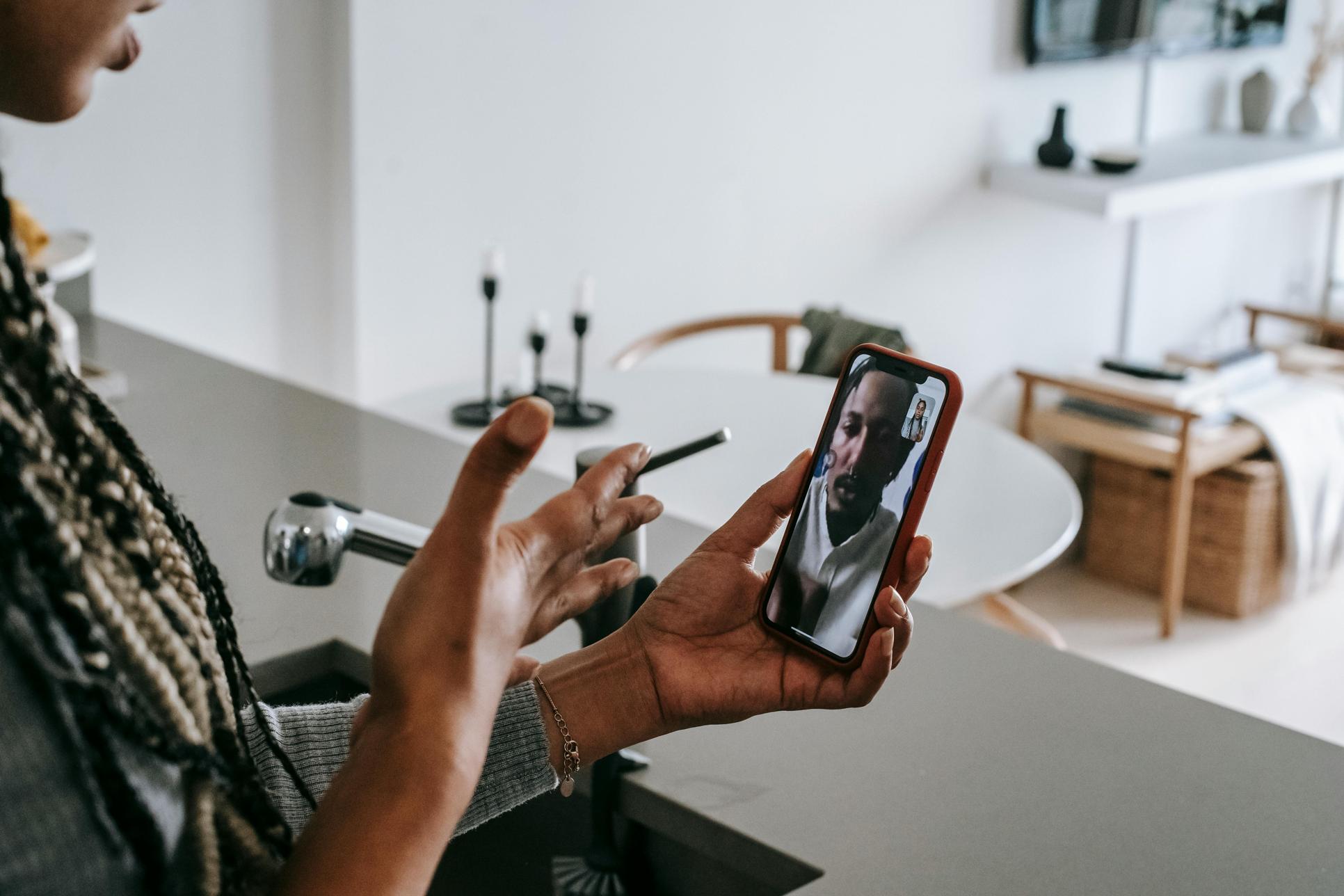
Risoluzione dei problemi comuni
Nonostante i suoi vantaggi, potresti incontrare problemi con il WiFi Calling. Ecco alcuni problemi comuni e le loro soluzioni:
- WiFi Calling non funziona:
- Assicurati che il WiFi Calling sia abilitato nelle impostazioni del telefono.
- Riavvia il telefono e il router per reimpostare le connessioni.
-
Conferma che il telefono sia connesso a una rete WiFi.
-
Scarsa qualità delle chiamate:
- Spostati più vicino al router WiFi per migliorare la potenza del segnale.
- Disconnetti altri dispositivi che utilizzano la rete per ridurre la congestione.
-
Assicurati che il firmware del router sia aggiornato.
-
Chiamate interrotte:
- Controlla per interruzioni di rete o riavvi del router.
- Cambia il canale WiFi per evitare interferenze da reti vicine.
Affrontando questi problemi comuni, puoi mantenere fluida e senza problemi la tua esperienza di WiFi Calling.
Conclusione
iD Mobile WiFi Calling è una funzione fantastica che offre numerosi vantaggi, particolarmente per coloro che si trovano in aree con segnali cellulari deboli. Dalla miglior qualità delle chiamate alla copertura estesa e ai risparmi sui costi, è uno strumento che ogni utente iD Mobile dovrebbe considerare. Il processo di configurazione è semplice, indipendentemente dal fatto che utilizzi un dispositivo Android o iOS, e pochi suggerimenti di ottimizzazione possono migliorare notevolmente la tua esperienza. Risolvi eventuali problemi che potrebbero sorgere e potrai godere di una connettività ininterrotta ovunque tu abbia accesso al WiFi.
Domande Frequenti
Le chiamate WiFi utilizzano il mio pacchetto dati?
No, le chiamate WiFi utilizzano la rete WiFi, non il tuo pacchetto dati mobili. Tuttavia, dipendono dalla connessione internet della rete WiFi a cui sei connesso.
Posso utilizzare le chiamate WiFi quando viaggio all’estero?
Sì, le chiamate WiFi possono essere utilizzate internazionalmente purché tu sia connesso a una rete WiFi. Questo può aiutarti a evitare i costi di roaming internazionale sulle chiamate.
Quanto sono sicure le chiamate WiFi?
Le chiamate WiFi sono generalmente sicure. Le chiamate sono crittografate, il che significa che le tue conversazioni rimangono private. È consigliabile utilizzare una rete WiFi sicura e affidabile per massimizzare la sicurezza.
